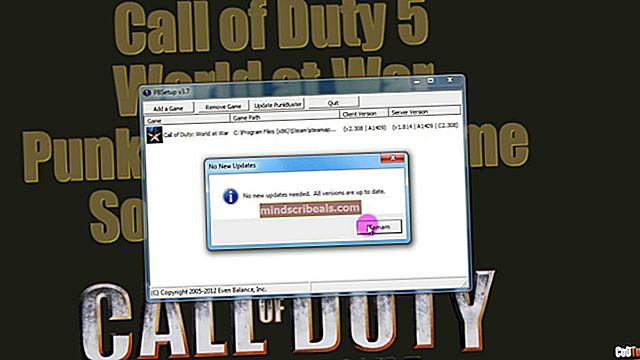Kaip konvertuoti FLAC į AAC Foobar
Nors daugelis žmonių šiais laikais vis dar naudoja .MP3 formatą kaip „nuostolingą“ formatą, tikėtina, kad jie nežino nieko geresnio - AAC (Išplėstinis garso kodavimas) iš tikrųjų buvo sukurtas kaip aukščiausio lygio nuostolingas formatas ir palaikomas daugumoje garso grotuvų (išskyrus griežtai tik MP3 grotuvus, bet kas naudoja MP3 grotuvus 2018 m.?).
AAC pasiekia geriau garso kokybė nei MP3 ne mažesni bitratai - 256 kbps AAC skamba geriau nei 320 kbps MP3, ir tai išbandė daugybė inžinierių. Be to, AAC yra vienintelis tinkle transliuojamas garso formatas, galintis pasiekti puikų įvertinimą visiems EBU klausymo testų projektams.
Jei AAC yra geresnis nei MP3, kodėl MP3 yra populiaresnis nei AAC?
Na, į tai sunku atsakyti - AAC pasirodė 1997 m., Praėjus 3 metams po MP3, ir ilgą laiką AAC buvo daugiausia susijęs su „Apple“ - iš tikrųjų kai kurie žmonės galėjo pagalvoti, kad tai reiškia „Apple Audio Codec“, nes AAC yra pagrindinis formatas naudojamas „iTunes“, „iPod“ ir t. t. „Apple“ mėgsta būti pažangiausiose technologijose, todėl nenuostabu, kad jie prilipo prie AAC, kai buvo paskelbtas MP3 įpėdiniu, tačiau „Apple“ neturi ir nevaldo AAC formatu.
Taigi ilgą laiką žmonės tikėjo, kad AAC yra „Apple“ priklausantis ir valdomas formatas ir kad kodekas suderinamas tik su „Apple“ produktais, o tai yra visiškai netiesa. AAC yra tarptautinis standartas, patvirtintas 1997 m.! Nors dėl kažkokių priežasčių daugelis įrenginių galėtų tik groti MP3 failus dar 90-ųjų pabaigoje ir 2000-ųjų pradžioje - greičiausiai buvo šių įrenginių gamintojai taip pat susidarė įspūdis, kad AAC yra „Apple“ valdomas formatas.
Šiandien jūsų „Android“ įrenginys gali paleisti AAC be jokių problemų, kaip ir dauguma kompiuterio medijos leistuvų. Tai tik tie žmonės, kurie yra šiek tiek susipažinę su muzikos kodavimu, pamatykite „AAC“ ir iškart pagalvokite apie „iTunes“ / „Apple“, todėl kažkodėl MP3 išliko populiarus ir daugelio žmonių pasirinktas formatas, nepaisant to, kad AAC visais atžvilgiais buvo pranašesnis. O ir paskutinis dalykas - tas ALAC („Apple Lossless Audio Codec“) formatas, nuostolinga AAC versija? Taip, „Apple“ sukurta jis, bet jo atvirasis šaltinis.
Gerai, suprantu - AAC yra nemokama ir skirta visiems. Kas dabar?
Šiame „Appual“ vadove parodysime, kaip konvertuoti be nuostolių FLAC failus į aukštos kokybės AAC. Jūsų AAC failai bus geresnio garso ir mažesnis failo dydis nei MP3, tačiau šiek tiek sunkiau konfigūruoti kodekus AAC eksportui - tai tikriausiai yra priežastis, kodėl jūsų kompaktinių diskų kolekcija konvertuojama į AAC, kuri niekada nebuvo įstrigusi, nebent naudojote „iTunes“ ar panašiai.
Šiame vadove parodysime du atskirus metodus - nors yra ir kitų, tačiau tai yra lengviausia (išskyrus „iTunes“ atsisiuntimą ir jo automatinio keitiklio naudojimą). Mes jums parodysime kaip konvertuoti FLAC į AAC naudojant „Foobar Encoder Pack“, kuriame yra qaac AAC kodavimui įvairiais AAC formatais.
Kaip konvertuoti FLAC į AAC Foobar
Reikalavimai:
- „Foobar Encoder Pack“
- (Pasirenkama) „iTunes“ įdiegta jūsų kompiuteryje, norint naudoti „Apple AAC“ kodavimą, arba „Winamp“, jei norite naudoti „FhG“ kodavimą.
- Jūsų pasirinktas prarastas FLAC failas
Pirmiausia turite atsisiųsti ir įdiegti „Foobar Encoder Pack“. Išsaugokite .exe failą savo kompiuteryje, tada leiskite jį įdiegti į savo gimtąjį „Foobar“ katalogą, kaip parodyta žemiau.

Jei neturite „iTunes“, turėtumėte apsvarstyti galimybę jį įdiegti - taip, aš žinau, mes išgyvenome visą tą spielą apie tai, kaip „Apple“ neturi savo AAC, o dabar mums reikia „iTunes“, kad konvertuotume FLAC į AAC. Jūs neturite reikia „iTunes“, galite naudoti alternatyvų AAC kodavimo įrenginį, pvz., AAC FDK, AAC Nero, AAC FhG, tačiau „Apple AAC“ turi geriausią kodavimą (kažkas gali diskutuoti apie mane, kaip „Fraunhofer“ FDK AAC yra labai artimas antras geriausias).
Bet kuriuo atveju eikite į priekį ir įdiekite „iTunes“ arba „Winamp“, tai priklauso nuo jūsų. Jei naudojate „Windows“, įsitikinkite, kad atsisiuntėte sau tinkamą versiją - x32 arba x64, nors „Windows 10“ vartotojai gali tiesiog patraukti „iTunes“ iš „Microsoft Store“.
Dabar „Foobar“ eikite per savo medijos biblioteką ir suraskite viską, ką norite konvertuoti. Dešiniuoju pelės mygtuku spustelėkite ir eikite į Konvertuoti>… (spustelėkite…, mes dar neturime iš anksto nustatytų konversijų sąrankos)

Dabar dešinėje atsidariusio lango pusėje turite 4 parinktis - Išvesties formatas, Paskirties vieta, Apdorojimas ir Kita.
Pirmiausia spustelėkite meniu „Išvesties formatas“ ir pasirinkite AAC („Apple“) arba AAC („Winamp FhG“), priklausomai nuo to, ar įdiegėte „iTunes“, ar „Apple“. Einu ekrano kopijose su AAC („Apple“).
Dabar veikiant bitrate režimu, galite jį pakeisti į VBR (kintamasis pralaidumas) arba į CBR (pastovus pralaidumas) - tai tikrai sunku paaiškinti skirtumą keliais trumpais žodžiais, tačiau VBR tikriausiai geriau tinka AAC kodavimui, todėl eikite su VBR. Tada, jei norite pasirinkti slankiklį „Kokybė“, skleiskite jį iki „Geriausios kokybės“, kad pasiektumėte 320 kbps. Jei failo dydis / saugojimo vieta kelia susirūpinimą, galite jį sumažinti iki 256 kbps, nes vis tiek 256 kbps AAC skambės geriau nei 320 kbps.
Paspauskite „Gerai“, tada, jei norite, pakeiskite kitas parinktis, pvz., Paskirtis ir Apdorojimas - Paskirtis yra savaime suprantama, tačiau „Apdorojimas“ iš tikrųjų leidžia pridėti koduojamo failo DSP (post-processing) efektus, pvz., „Equalizer“ , Reverb ir kt. Tai sukurs tuos efektus į koduojamas failas - tai iš tikrųjų gali būti naudinga, jei naudojate daug intensyvaus procesoriaus DSP efektų ir norite, kad jie būtų įmontuoti į patį garso failą.
Paspaudus „Konvertuoti“, jis paprašys nurodyti „Winamp“ kodeką, jei turite „Winamp“, arba jis turėtų pradėti automatiškai konvertuoti, jei turite „iTunes“ ir pasirinkote „Apple AAC“ kodeką.